7 parasta tapaa korjata Samsung Galaxy -puhelin, joka on yhdistetty Wi-Fi-verkkoon, mutta ei Internetiä
Sekalaista / / April 06, 2023
Useimmat Samsung Galaxy -puhelinten käyttäjät pitävät parempana vahvaa Wi-Fi-yhteyttä ladatakseen suuria sovelluksia, pelejä, TV-ohjelmia, elokuvia ja soittolistoja, kuten Netflix, Disney Plus ja Spotify. Mutta ongelma ilmenee, kun Samsung Galaxy -merkkisi Android muodostaa yhteyden Wi-Fi-verkkoon, mutta sillä ei ole Internetiä.

Samsung Galaxy -puhelin on yhdistetty Wi-Fi-verkkoon, mutta mikään Internet-ongelma ei voi hämmentää sinua. Voit aina vaihtaa mobiilidataan, mutta median lataaminen matkapuhelinyhteydellä voi tyhjentää kuukausittaisen datapaketin hetkessä. Sen sijaan voit käyttää alla olevia temppuja Wi-Fi-yhteyden vianmääritys Samsung Galaxy -puhelimissa.
1. Nollaa verkkoyhteys lentokonetilan avulla
Yksi Android-verkkojen vianmäärityksen perusvaiheista on sammuttaa kaikki radioyhteydet minuutiksi ja ottaa ne käyttöön. Onneksi lentokonetila on hyödyllinen kytkin, joka auttaa sinua tekemään sen nopeasti.
Vaihe 1: Laajenna Ilmoituskeskus-valikko pyyhkäisemällä aloitusnäytöstä alaspäin.
Vaihe 2: Ota lentokonetila käyttöön ja poista se käytöstä muutaman sekunnin kuluttua.

Yritä muodostaa yhteys samaan Wi-Fi-verkkoon käyttääksesi Internetiä.
2. Tarkista reititin
Jos kotisi tai toimistosi reitittimesi toimii, kohtaat Wi-Fi-yhteysongelmia kaikissa yhdistetyissä laitteissa, mukaan lukien Samsung Galaxy -puhelimissa. Sammuta reititin ja modeemi minuutiksi ja kytke ne takaisin päälle.
Voit myös käyttää paikallisen ISP: n (Internet Service Provider) -sovellusta ja muuttaa Wi-Fi-nimen 2,4 GHz ja 5 GHz taajuuskaistoilla. Kun olet vaihtanut Wi-Fi-nimen ja salasanan, muodosta yhteys uuteen verkkoon Galaxy-puhelimesi asetuksista. Päivitä myös reitittimesi laiteohjelmisto, jos et ole tehnyt sitä vähään aikaan.
3. Unohda ja yhdistä Wi-Fi uudelleen
Jos tietty Wi-Fi-verkko toimii, sinun on unohdettava Wi-Fi-yhteys ja yhdistettävä se uudelleen noudattamalla alla olevia ohjeita.
Vaihe 1: Avaa sovelluslaatikon valikko pyyhkäisemällä ylös aloitusnäytöstä.
Vaihe 2: Avaa Samsung Galaxy -puhelimesi Asetukset-sovellus.

Vaihe 3: Napauta Yhteydet ja napauta Wi-Fi-valikkoa.


Vaihe 4: Napauta Asetukset-ratasta haluamasi Wi-Fi-verkon vieressä.

Vaihe 5: Napauta Unohda. Palaa Wi-Fi-valikkoon ja muodosta yhteys uudelleen samaan verkkoon.

Sinun on noudatettava yllä mainittuja vaiheita, kun Wi-Fi-verkon salasana vaihdetaan ja sinun on muodostettava yhteys uudelleen.
4. Palauta verkkoasetukset
Verkkoasetusten nollaaminen on yksi kätevistä tavoista ratkaista Wi-Fi-yhteyden vianmääritys, mutta ei Internet-ongelmia Samsung Galaxy -puhelimissa. Kun sinä nollaa verkkoasetukset Samsung-puhelimessa järjestelmä poisti puhelimesta Wi-Fi-profiilit, Bluetooth-laitteet ja VPN-asetukset.
Vaihe 1: Avaa Samsung Galaxy -puhelimesi Asetukset-sovellus.

Vaihe 2: Vieritä alas ja napauta Yleinen hallinta.

Vaihe 3: Napauta Nollaa.

Vaihe 4: Napauta "Palauta verkkoasetukset" ja vahvista sama seuraavasta valikosta.
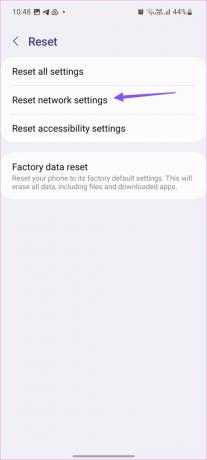
Palaa Wi-Fi-valikkoon ja muodosta yhteys haluamaasi Wi-Fi-verkkoon uudelleen.
5. Nollaa kaikki asetukset
Kun mikään temppuista ei toimi, on aika nollata kaikki Samsung Galaxy -puhelimesi asetukset. Kuten nimestä voi päätellä, tämä ratkaisu asettaa asetukset vain puhelimen oletustilaan. Se ei poista tietoja, viestejä, kuvia, videoita tai mitään muuta. Tässä on mitä sinun on tehtävä.
Vaihe 1: Avaa Samsung Galaxy -puhelimesi Asetukset-sovellus.

Vaihe 2: Vieritä alas ja napauta Yleinen hallinta.

Vaihe 3: Napauta Nollaa.

Vaihe 4: Napauta Palauta kaikki asetukset.

Vaihe 5: Napauta Nollaa asetukset -painiketta, ja olet valmis.
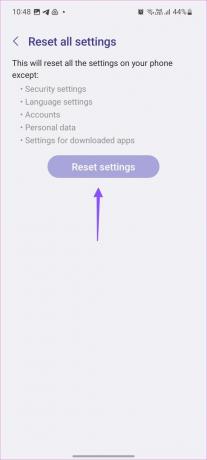
6. Muuta päivämäärää ja kellonaikaa
Väärä päivämäärä ja aika voivat aiheuttaa verkkoongelmia Samsung Galaxy -puhelimessa, mukaan lukien Wi-Fi-yhteys, mutta ei Internetiä. Voit asettaa oikean päivämäärän ja ajan Samsung-puhelimeesi noudattamalla alla olevia ohjeita.
Vaihe 1: Avaa Samsung Galaxy -puhelimesi Asetukset-sovellus.

Vaihe 2: Vieritä alas ja napauta Yleinen hallinta.

Vaihe 3: Napauta Päivämäärä ja aika.

Vaihe 4: Ota käyttöön automaattinen päivämäärä ja aika -kytkin.
Vaihe 5: Jos näet edelleen virheellisiä tietoja ja aika-asetuksia, laita päälle Aseta aikavyöhyke sijainnin perusteella -vaihtoehto.

7. Palauta Galaxy-puhelimesi tehdasasetukset
Kun mikään temppuista ei toimi, on aika palauttaa puhelimesi tehdasasetukset. Huomaa, että tämä vaihtoehto poistaa kaikki puhelimesi tiedot, mukaan lukien tiedostot ja ladatut sovellukset. Sinun on määritettävä puhelimesi, aivan kuin se olisi uusi, alusta alkaen. Joten ole varovainen, ennen kuin päätät palauttaa Samsung Galaxy -puhelimesi tehdasasetukset.
Vaihe 1: Avaa Samsung Galaxy -puhelimesi Asetukset-sovellus.

Vaihe 2: Vieritä alas ja napauta Yleinen hallinta.

Vaihe 3: Napauta Nollaa.

Vaihe 4: Napauta Tehdasasetusten palautus.

Vaihe 5: Napauta Nollaa-painiketta.

Nauti aktiivisesta Wi-Fi-yhteydestä Samsung-puhelimellasi
Sen sijaan, että tyhjentäisit mobiilidatan Samsung-puhelimesta, käytä yllä olevia temppuja ja ota Wi-Fi käyttöön silmänräpäyksessä. Mikä vianetsintämenetelmä toimi sinulle? Jaa valintasi alla olevissa kommenteissa.
Päivitetty viimeksi 3. tammikuuta 2023
Yllä oleva artikkeli saattaa sisältää kumppanilinkkejä, jotka auttavat tukemaan Guiding Techiä. Se ei kuitenkaan vaikuta toimitukselliseen eheyteemme. Sisältö pysyy puolueettomana ja autenttisena.
Kirjoittanut
Parth Shah
Parth työskenteli aiemmin EOTO.tech: llä teknisten uutisten parissa. Hän työskentelee tällä hetkellä freelancerina Guiding Techissä ja kirjoittaa sovellusten vertailusta, opetusohjelmista, ohjelmistovinkkeistä ja temppuista sekä sukeltaa syvälle iOS-, Android-, macOS- ja Windows-alustoihin.



